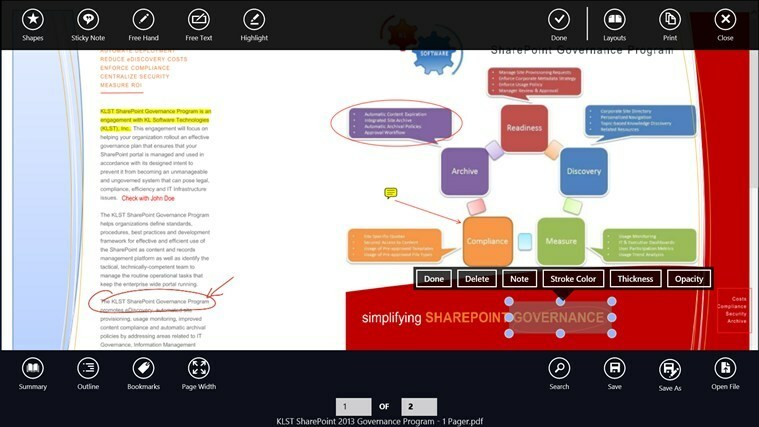Il Aggiornamento dei creatori autunnali a volte può interrompere o limitare la risoluzione dello schermo su entrambi i computer desktop e laptop. Caso in questione: molti utenti hanno segnalato che il Risoluzione 1280 x 1024 non è più disponibile dopo l'installazione di Windows 10 versione 1709.
Dopo l'aggiornamento alla V1709, la risoluzione 1280*1024 non è più disponibile. Come faccio a recuperarlo?
Questo problema si verifica se il tuo sistema non è in grado di eseguire FCU 1709, il che significa che dovrai rimanere alla versione 1703 per evitare altri potenziali problemi tecnici. A quel punto, controlla l'elenco di dispositivi compatibili con il Fall Creators Update prima di premere il pulsante di aggiornamento. In questo modo eviterai situazioni indesiderate e frustranti in cui varie funzionalità non sono disponibili o, peggio, il tuo dispositivo non funzionerà.
Come ripristinare la risoluzione 1280 x 1024
Se il tuo computer non supporta la risoluzione 1280 x 1024 dopo l'aggiornamento, potrebbe essere necessario reinstallare i driver video.
Tuttavia, in rare situazioni, l'unica soluzione disponibile è il rollback alla versione precedente del sistema operativo. Per ulteriori informazioni su come farlo, dai un'occhiata a questo guida passo passo.
Se non vuoi ricorrere a una soluzione così radicale, puoi provare a modificare il registro. Ecco i passaggi da seguire per risolvere problemi limitati o a bassa risoluzione:
- Vai su Cerca e digitaregedit> seleziona l'editor del registro dall'elenco dei risultati.
- Quando si apre l'editor del registro, individuare il seguente valore: display1_downscaling_supported. Usa CTRL+F per trovare rapidamente il rispettivo valore.
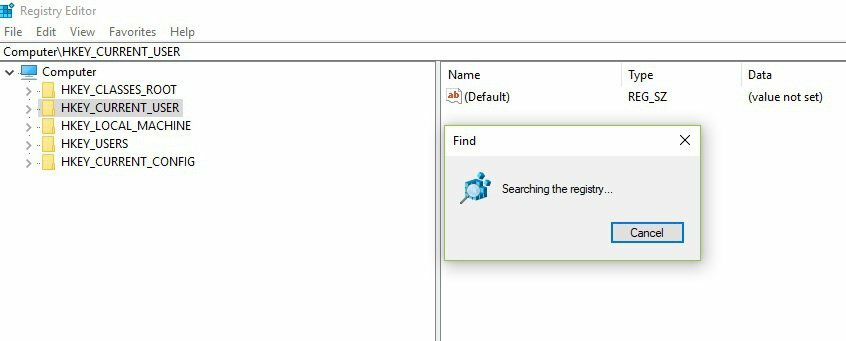
- Doppio clickDisplay1_DownScalingSupportede cambia i suoi Dati valore su 1> fai clic su OK per salvare le modifiche.
- Cerca di nuovo e ripeti i passaggi 4 e 5 per tutti il Display1_DownScalingSupportedchiavi che trovi.
- Riavvia il computer e controlla se la risoluzione è quella che ti serve.
Non è la prima volta che una determinata risoluzione non è disponibile dopo l'installazione dell'ultima versione di Windows. Ci sono molti rapporti simili sui forum di Microsoft, ma nessuno ha elencato una soluzione universale per risolvere questo problema, quindi solo il tempo dirà se ne avremo effettivamente uno.
STORIE CORRELATE DA VERIFICARE:
- Correzione: Windows non si riattiva dalla sospensione dopo l'aggiornamento autunnale dei creatori
- Come correggere lo sfarfallio dello schermo dopo l'aggiornamento a Fall Creators Update
![Offerte Red Stripe: app e giochi scontati per Windows 8 [#17]](/f/f1075be67b70ee71c7f79d10a2148a9d.jpg?width=300&height=460)